HL-1870N
常见问题解答与故障排除 |

HL-1870N
日期: 2014-09-25 ID: faq00000297_001
我在 Windows Server 2003 环境下使用Brother驱动时遇到了问题。我无法打印,该怎么办呢?
如果你想通过Brother CD-ROM 在Windows Server 2003 环境中安装驱动程序,那么在安装 PaperPort 过程中会发生错误,并且无法从CD安装驱动程序。然而,根据你设备的型号从Brother 网站上下载正确的驱动程序,使设备仅用于打印。
目前,Brother软件/驱动程序在Windows Server 2003 环境中不支持PC-FAX。 根据你的设备,选择下列3种方法中的一种,可使系统仅支持打印功能:
使用Windows XP 驱动和 Brother 文件修补程序
首先, 点击这里 来查看此方法是否适用于你的机型。如果操作系统中没有Brother设备相应的Windows Server 2003 In-Box 驱动程序并且你也不想使用可选驱动程序,你可以使用此方法。In-box 驱动程序是标准操作系统内提供的驱动程序。
Windows Server 2003 部分兼容Windows XP 驱动程序, 这使Windows XP 驱动程序能安装在Windows Server 2003的计算机上。请按照以下步骤访问Brother网站的下载部分,来安装Windows XP驱动。
安装Windows XP 驱动程序后,必须运行Brother文件修补程序。
运行文件修补程序使 Windows XP 驱动支持打印功能
如果你的设备能使用这种方法,请按照下列步骤操作:
-
在桌面上建立临时文件夹保存下载的自解压文件。
-
在桌面的空白处右击,点击“新建”然后点击“文件夹”. 桌面上将出现一个文件夹,名为“新建文件夹”。
- 右击文件夹, 在下拉菜单选项中点击重命名并输入BROTHER.
-
在桌面的空白处右击,点击“新建”然后点击“文件夹”. 桌面上将出现一个文件夹,名为“新建文件夹”。
- 点击这里 开始下载文件修补程序 brxppatc(.exe)。
- 如果同意Brother许可协议,点击"I Accept"(我同意)。将出现 "文件下载"窗口 。
- 点击 "保存",将出现"另存为" 窗口.。
- 选择 "桌面", 双击"Brother" 文件夹然后点击"保存". 则文件修补程序开始下载。
- 下载完成后, 下载窗口会消失或者你将看见 "下载完成"的信息。 如果出现 "下载完成" , 点击"关闭"。
- 如果许可协议窗口仍然开启,点击窗口右上角的红色框"X" ,关闭此窗口。
- 双击桌面上的"Brother" 文件夹,找到可执行文件"brxppatc"(.exe 可能出现在文件名的最后)。
- 双击 "brxppatc(.exe)" 来解压文件. 将出现"Zip 自解压"窗口。
- 不要修改窗口中的文件名,点击解压 (X). 会出现"解压成功"窗口。
- 点击 "OK". 在"Brother" 文件夹中找到"setup(.exe)"。
- 双击"Setup(.exe)" file. 将出现"安装完成"窗口 。
- 点击"OK"。
文件修补程序完成,你将能在 Windows Server 2003系统中使用Brother设备进行打印。
使用Windows Server 2003 In-box 驱动程序作为 Windows XP 的可选驱动来实现打印功能
首先, 点击这里来查看操作系统中是否有Brother设备相应的Windows Server 2003 In-box 驱动程序。 如果有,我们建议你使用这个方法。
In-box 驱动程序是标准Windows Server 2003 操作系统中提供的驱动程序。当你将 Brother 设备和 Windows Server 2003 系统相连接时,操作系统将检测型号名称并检测操作系统中或Microsoft网站上是否有合适的驱动程序。如果操作系统检测到合适的驱动程序,会安装此程序。
要使用 Windows Server 2003 In-Box驱动程序, 请遵循以下步骤:
对于 并口/USB 用户:
确认Brother设备已关闭。使用合适的连接线(UBS或并口),将Brother设备和Windows Server 2003 的计算机相连接。然后,开启Brother设备。Windows的任务栏上将弹出提醒信息,告知你Windows Server 2003检测到了新的设备。
-
Windows Server 2003将检测合适的驱动程序用于安装。 此时,Window 弹出窗口的文字可能发生改变。
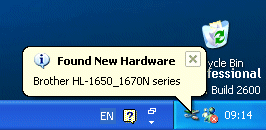
-
适合设备的驱动程序将安装在2003 server 的计算机上. 完成安装后,你可以看见下列窗口:
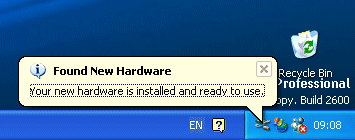
- 完成安装.
现在你可以在Windows Server 2003中使用Brother设备进行打印。
对于TCP/IP 用户:
使用"Add a printer"(添加打印机)向导并遵循以下步骤,安装驱动程序:
- 点击 开始 => 打印机和传真机=> 添加打印机.
- 点击"下一步".
- 选择 "本地打印机", 不要选择 "自动检测并安装我的即插即用打印机" 然后点击"下一步".
- 再点击"下一步" .
- 在制造商中选择"Brother" 并从列表中选择你的机型。然后点击"下一步".
- 在"打印机名:"中输入设备的名称 并点击"下一步".
- 再点击"下一步".
- 在"要打印测试页吗?"中选择 "是",然后点击 "下一步".
- 点击 "完成".
现在你可以在Windows Server 2003中使用Brother设备进行打印。
选择可选驱动程序来实现打印功能
如果你不想通过文件修补程序来使用Windows XP 驱动程序,或者系统中没有适合Brother设备的WIndows Server 2003 In-Box 驱动程序,在这种情况下,可能要使用可选驱动程序 。
下表是可选驱动程序和兼容的机型,可供参照:
| 机型 | 使用可选驱动程序 |
| HL-1440 | HL-1240 |
| HL-1450 | HL-1250 |
| HL-1470N | HL-1270N |
| HL-7050/HL-7050N | HL-2460 |
| HL-5040 | HL-1250 |
| HL-5050 | HL-1250 |
| HL-5070N | HL-1270N |
| All Laser FAX/MFC models | HL-720 |
例如,可以使用Brother HL-1270N 驱动程序来实现在Brother HL-5070N 的打印功能。
使用"Add a printer"(添加打印机)向导,并按照屏幕指导,安装驱动程序。点击这里 参考"Add a printer"(添加打印机)的指导。
HL-1850, HL-1870N